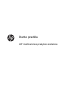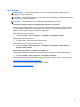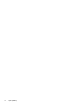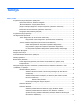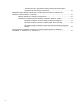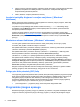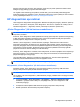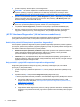Getting Started HP Marketing System
4. Įjunkite kompiuterį. Sistema įkraus „Vision Diagnostics“.
PASTABA: Jei sistema neįkraunama iš USB atmintinės įrenginio, gali tekti kompiuterio
sąrankos paslaugų programoje pakeisti įkrovos eiliškumą. Išsamesnės informacijos rasite
vadove Maintenance and Service Guide (Priežiūros ir aptarnavimo vadovas) (tik anglų kalba).
5. Įkrovimo meniu pasirinkite priemonę „Vision Diagnostics („Vision“ diagnostika), jei norite tikrinti
įvairius kompiuterio techninės įrangos komponentus, arba priemonę „HP Memory Test“ (HP
atminties testas), jei norite tikrinti tik atmintį.
PASTABA: „HP Memory Test“ (HP atminties testas) yra visapusė atminties diagnostikos
priemonė, vykdoma kaip atskira programa, atskirai nuo „Vision Diagnostics“.
6. Jei paleidote Vision Diagnostics, pasirinkite norimą kalbą ir spustelėkite Continue(Tęsti).
7. Galutinio vartotojo licencinės sutarties puslapyje pasirinkite Agree (sutinku), jei sutinkate su
sąlygomis. Paleidus priemonę „Vision Diagnostics“, bus parodytas skirtukas „Apžvalga“.
„HP PC Hardware Diagnostics“ (tik kai kuriuose modeliuose)
Su kai kuriais HP gaminiais pateikiamas UEFI grindžiamas aparatinės diagnostikos sprendimas. Šį
įrankį galite naudoti net ir tada, kai kompiuteris operacinės sistemos neįkrauna.
Kodėl reikia paleisti HP kompiuterio aparatūros diagnostiką?
HP kompiuterio aparatūros diagnostikos įrankiai padeda supaprastinti aparatūros problemų aptikimo
procesą bei, aptikus šias problemas, pagreitina pagalbos procesą. Šie įrankiai padeda sutaupyti laiko,
nes tiksliai nurodomas komponentas, kurį reikia pakeisti.
●
Atskirkite tikrąsias aparatūros problemas: diagnostika vykdoma ne iš operacinės sistemos,
todėl ji veiksmingai padeda atskirti aparatūros gedimus nuo gedimų, kuriuos gali sukelti
operacinė sistema ar kiti programinės įrangos komponentai.
●
Trikties ID: po to, kai aptinkama triktis, dėl kurios reikia pakeisti aparatūrą, generuojamas 24
skaitmenų trikties ID. Vėliau šį ID galima nurodyti skambučių centro atstovui, kuris gali numatyti
pagalbą arba parūpinti atsargines dalis.
Kaip pasiekti ir vykdyti HP kompiuterio aparatūros diagnostiką?
Diagnostiką galite paleisti bet kurioje iš trijų vietų, pasirinktoje, atsižvelgiant į tai, kam teikiate
pirmenybę, ir į kompiuterio būklę.
1. Įjunkite kompiuterį ir pakartotinai spauskite Esc, kol bus parodytas „BIOS Boot“ (BIOS įkrovos)
meniu.
2. Spauskite klavišą F2 arba pasirinkite Diagnostics (F2) (diagnostika (F2)).
F2 klavišo paspaudimu sistemai pranešama, kad reikia atlikti diagnostikos paiešką šiose vietose:
a. prijungtame USB įrenginyje (nurodymus, kaip parsisiųsti diagnostikos įrankius į USB
įrenginį arba optinį diską rasite
„HP kompiuterio aparatūros diagnostikos parsisiuntimas į
USB įrenginį“ 5 puslapyje);
b. Standžiojo disko įrenginyje;
c. Pagrindiniame BIOS diagnostikos priemonių rinkinyje (skirtame atminčiai ir standžiojo disko
įrenginiui), kuris prieinamas tik tada, jeigu nebuvo aptiktos USB ir standžiojo disko įrenginio
versijos.
4 Darbo pradžia